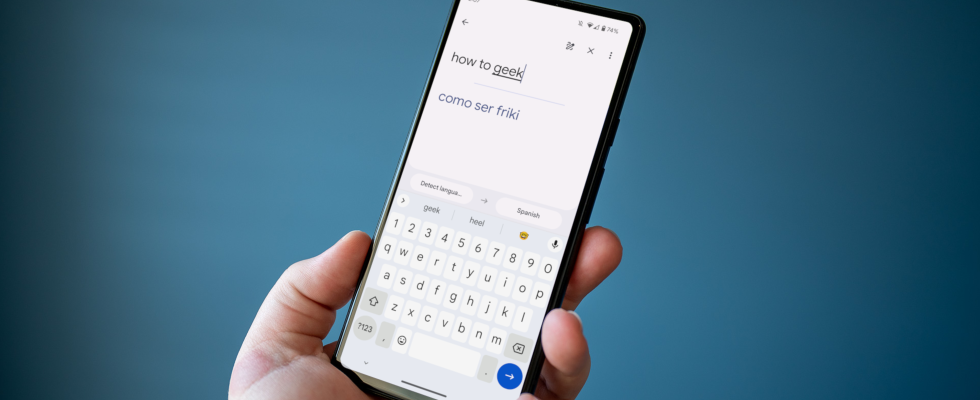Google tiene un gran catálogo de productos, pero una de las herramientas más prácticas es Google Translate. Usar una aplicación para comunicarse entre diferentes idiomas se siente como el futuro, y hay más para traducir que quizás no conozcas.
Traducir conversaciones en tiempo real

Google Translate potencia la función «Modo de intérprete» del Asistente de Google, que le permite tener conversaciones en tiempo real con alguien que habla un idioma que no entiende. Le brinda una interfaz simple de usar y repite lo que escucha en el idioma deseado. Puede usarlo en teléfonos y altavoces/pantallas inteligentes.
RELACIONADO: Cómo usar el modo de intérprete del Asistente de Google
Traducir texto en el mundo real

Traducir texto que se encuentra en el mundo real puede ser mucho más difícil que con texto en línea. Afortunadamente, Google Translate resuelve este problema. Puede apuntar su cámara al texto y verlo traducido ante sus ojos. Tampoco te muestra simplemente la traducción en texto sin formato. El texto se muestra en la parte superior e intenta hacer coincidir el color y la fuente.
RELACIONADO: Cómo escanear y traducir una imagen en Google Translate
Traducción de escritura a mano

No es necesario que solo ingrese texto o use su voz en la aplicación Google Translate para dispositivos iPhone y Android. También es posible traducir la escritura a mano. Simplemente toque el campo «Ingresar texto» y luego seleccione el ícono del bolígrafo en la esquina superior derecha. Ahora puede escribir en el área inferior y verlo traducido a su idioma deseado.
Traducir páginas web completas

Google Chrome, como era de esperar, incorpora una gran cantidad de servicios de Google. Translate es uno de ellos, y puede traducir páginas web completas tanto en Chrome para escritorio como en aplicaciones móviles. Cuando visite una página en un idioma que no pueda leer, busque el ícono Traducir en la barra de direcciones en el escritorio o en la barra inferior en el dispositivo móvil. Selecciónalo y verás las opciones de idiomas.
RELACIONADO: Cómo traducir una página web en Chrome
Traducir palabras sueltas y oraciones en páginas web

¿No necesita traducir una página web completa? También puede traducir fácilmente palabras sueltas o fragmentos de texto en una página. Tanto en la versión de escritorio como en la versión móvil de Chrome, puede resaltar el texto y elegir «Traducir» en el menú. Google Translate aparecerá en la pantalla con opciones de idioma para que elijas, o te llevará al sitio web de Translate con el texto autocompletado.
Traducir correos electrónicos en Gmail

Otro servicio de Google que funciona con Google Translate es Gmail. Cuando recibe un correo electrónico en un idioma que no coincide con su idioma principal, Gmail le brinda automáticamente la opción de traducirlo. Simplemente haga clic en «Traducir mensaje» debajo del nombre del remitente o en el menú de tres puntos. Consulte nuestra guía completa para conocer algunas opciones de traducción adicionales en Gmail.
RELACIONADO: Cómo traducir los correos electrónicos que recibe en Gmail
Traduce mientras escribes con Gboard

El teclado Gboard de Google tiene muchas características de Google integradas, tanto en Android como en iPhone. Puede traducir texto por usted con la integración de Google Translate. En Android, toca el ícono de tres puntos en la barra superior del teclado y elige «Traducir». En iPhone, toque el logotipo de Google «G» para ver la opción «Traducir». Esto también funciona con el teclado predeterminado de Samsung.
RELACIONADO: 10 características del teclado Samsung que deberías usar en un Galaxy
Toque para traducir texto rápidamente en cualquier lugar

Si usa mucho Google Translate en su dispositivo Android, es posible que desee habilitar el botón flotante para un acceso rápido. Le permite abrir rápidamente la interfaz de Google Translate desde cualquier lugar o traducir automáticamente el texto copiado. Para usar esto, abra Traducir para Android y vaya a Configuración> Toque Traducir y actívelo.
Descargar idiomas para sin conexión

La descarga de idiomas para uso sin conexión asegurará que siempre pueda usar Google Translate independientemente de la conexión a Internet. Para descargar un idioma, abra Traducir en su teléfono y seleccione uno de los idiomas en la parte inferior de la pantalla. Ahora puede desplazarse por la lista de idiomas y tocar el icono de descarga junto a cualquiera que le gustaría tener para uso sin conexión.
Guarde frases frecuentes para un fácil acceso

Si tiene ciertas frases que deben traducirse con frecuencia, como saludos cuando visita un país extranjero, es posible que desee guardarlas para un acceso rápido. Cuando haga una traducción en la aplicación móvil Google Translate, simplemente toque el icono de estrella para guardarla en su «Libro de frases». En el futuro, toque el icono de estrella en la pantalla de inicio de Traducir para ver sus frases guardadas.
Cuando Google Translate funciona bien, puede sentirse como magia. Con un clic de un botón, tiene páginas web completas traducidas a sus idiomas. El texto en el mundo real se superpone con traducciones en la pantalla de su teléfono. Las conversaciones ocurren en tiempo real entre dos personas que hablan diferentes idiomas. Es muy chulo, así que aprovéchalo.